Mnoho soubory PDF v dnešní době nelze prohledávat, takže je obtížné najít konkrétní text v dokumentu. Naštěstí několik online nástrojů umožňuje prohledávat PDF pomocí technologie OCR (Optical Character Recognition) a rozpoznávání textu.
Tyto nástroje jsou zdarma s omezenými funkcemi, ale jsou cenově dostupnější než drahé PDF software, které můžete použít pouze jednou nebo dvakrát. Můžete jednoduše nahrát svůj soubor, stisknout jedno nebo dvě tlačítka a stáhnout dokument s možností vyhledávání.
Je můj soubor PDF prohledávatelný?
Jedním z nejjednodušších způsobů, jak zjistit, zda je váš PDF prohledávatelný, je vyhledat konkrétní text, o kterém víte, že v dokumentu existuje. V závislosti na nástroji PDF nebo platformě, kterou používáte, můžete mít několik způsoby vyhledávání textu.
Zde je několik příkladů:
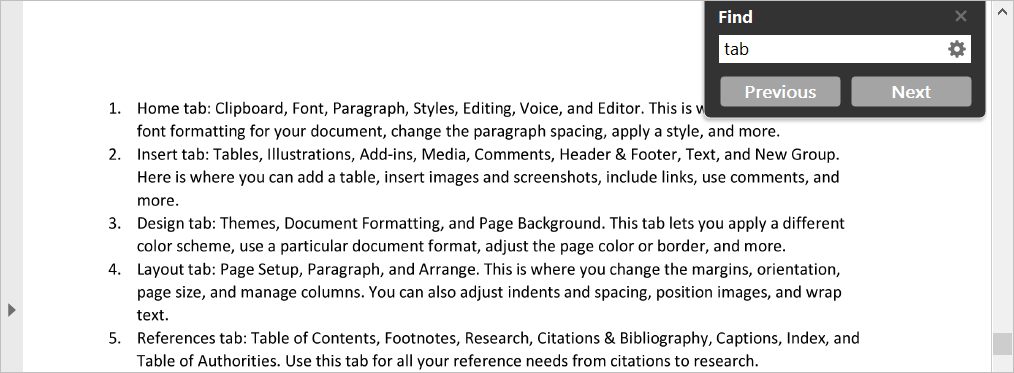
Když se otevře vyhledávací pole, zadejte text a stiskněte Enter, Returnnebo tlačítko Hledat. Pokud se zobrazí zpráva, že text nebyl nalezen, a víte, že by měl být, váš dokument PDF nelze prohledávat.
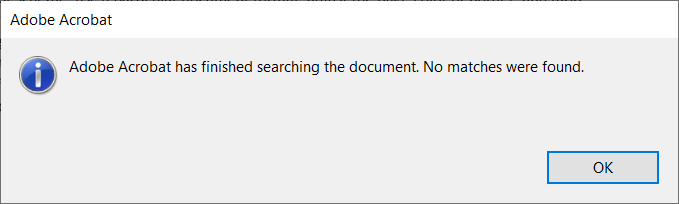
Jakmile si potvrdíte, že v dokumentu nemůžete vyhledávat, vyzkoušejte jeden z těchto online převaděčů souborů. Můžete rychle a snadno vytvářet prohledávatelné soubory PDF pomocí technologie OCR.
PDF2Go
Můžete navštívit PDF2Go nástroj pro vytváření prohledávatelných PDF přímo nebo vybrat Všechny nástroje>Udělat PDF prohledávatelnéz rozbalovací nabídky v horní části.

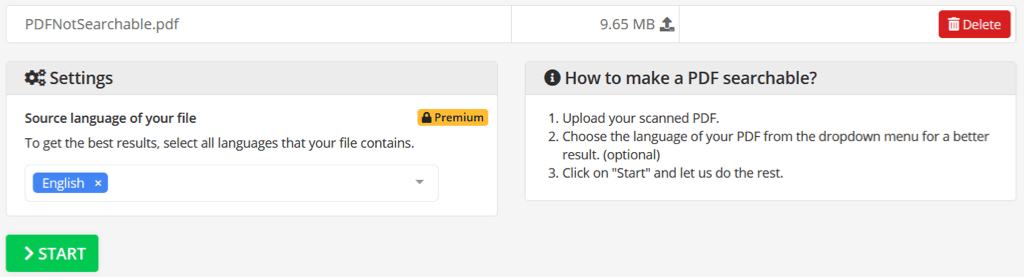
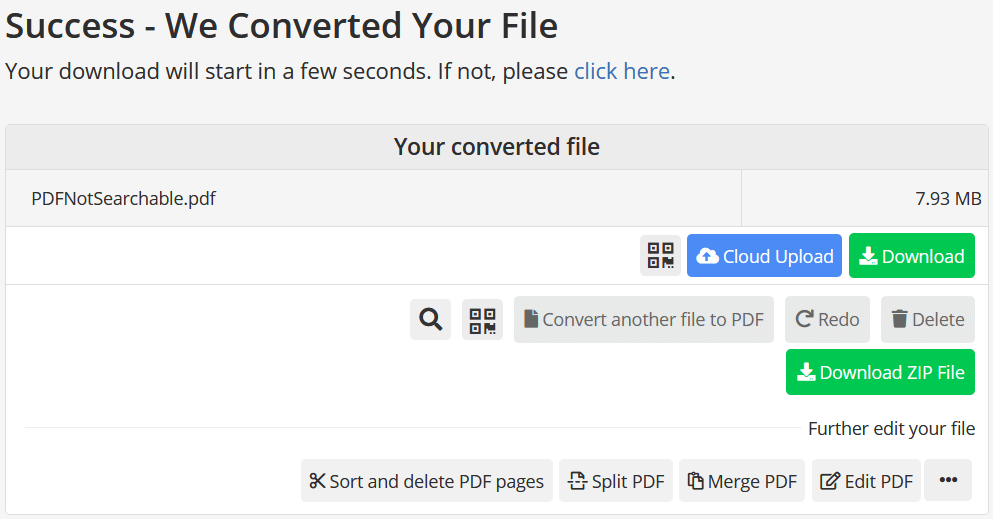
Uvědomte si, že pro bezplatné převody pomocí PDF2Go existuje limit velikosti 100 MB.
Online2PDF
Další dobrou možností pro vytvoření prohledávatelného PDF je Online2PDF. Přejděte přímo na převodník PDF nebo nezapomeňte vybrat Prohledávatelné PDFjako výstup na hlavní stránce převodníku (zobrazeno níže).
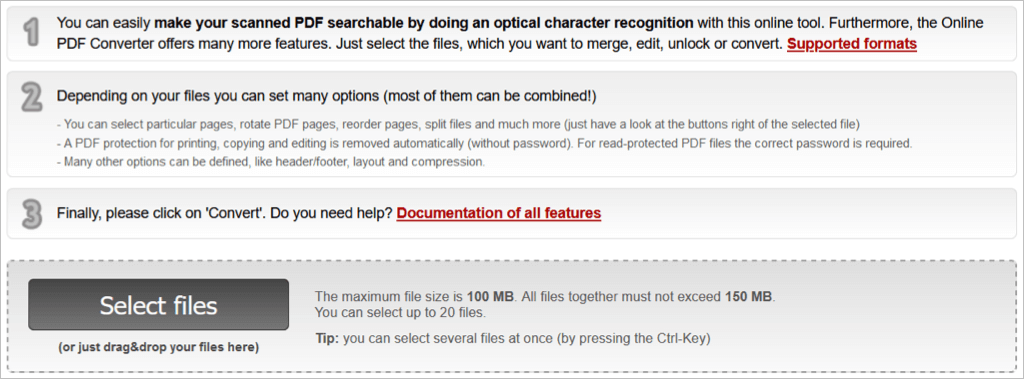
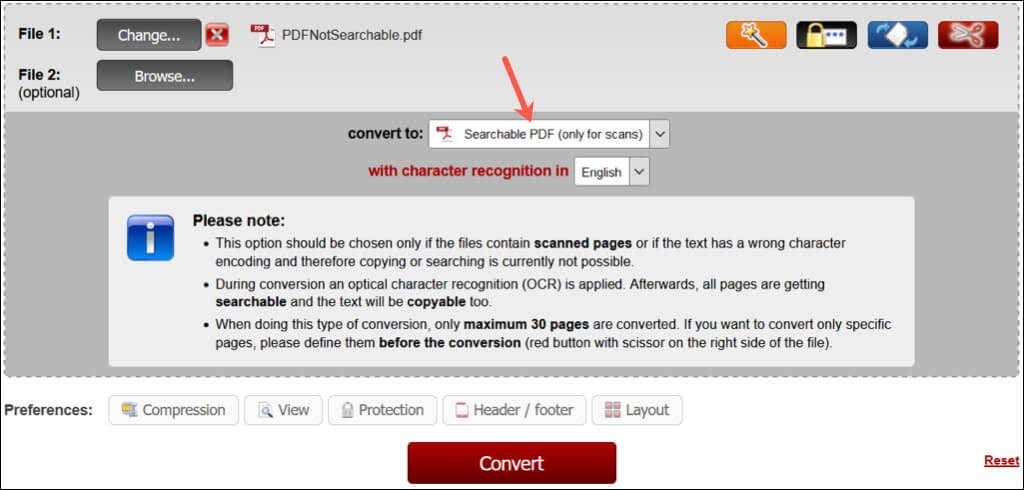
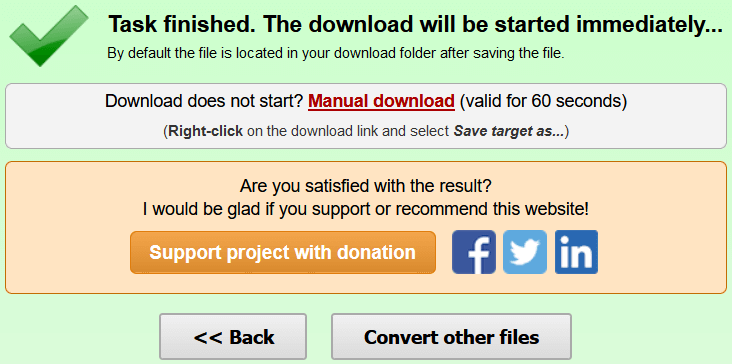
Uvědomte si, že pro bezplatné konverze s Online2PDF existuje limit velikosti 100 MB.
Online PDF zdarma
S Free PDF Online můžete snadno vytvořit PDF s možností vyhledávání. Přejděte přímo na převodník nebo vyberte OCR PDFa otevřete jej z hlavní stránky.
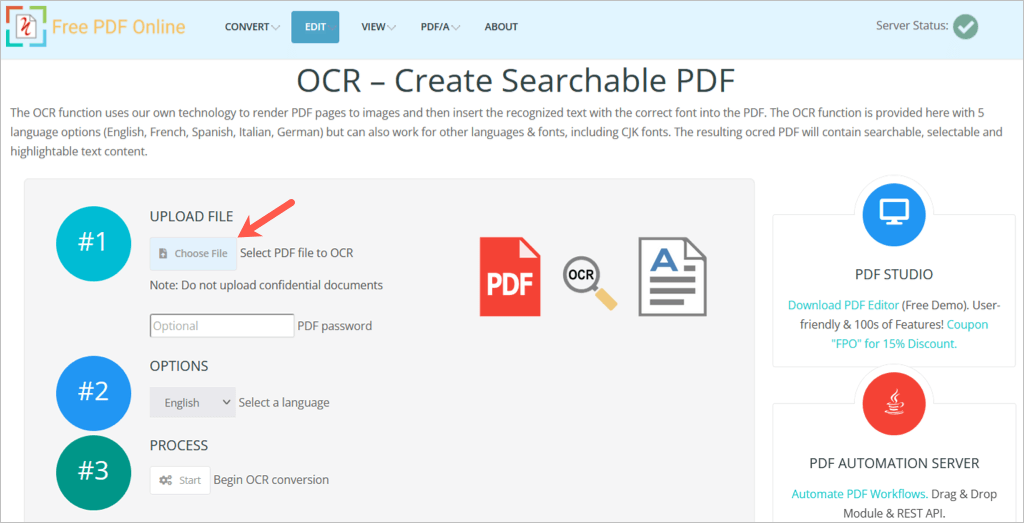
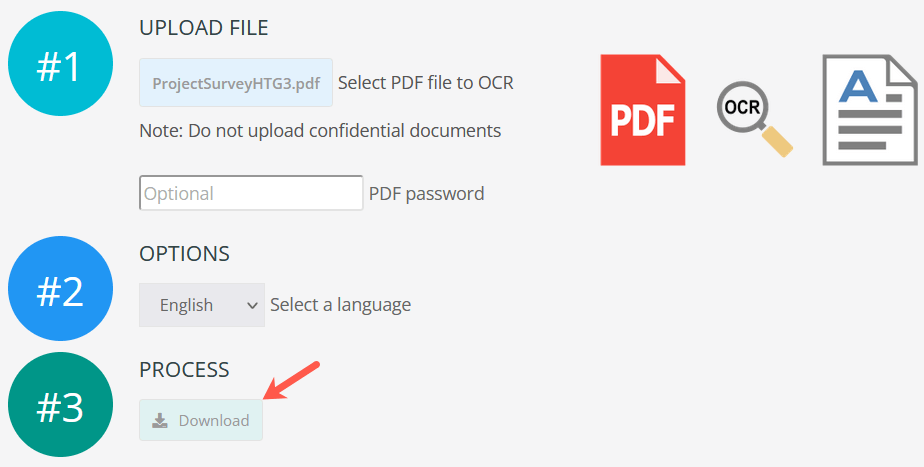
Uvědomte si, že pro bezplatné převody pomocí Free PDF Online existuje limit velikosti 5 MB.
SendvičPDF
Jeden poslední bezplatný nástroj, který si můžete vyzkoušet, je SandwichPDF, konkrétně vytváří soubory PDF, které lze prohledávat.
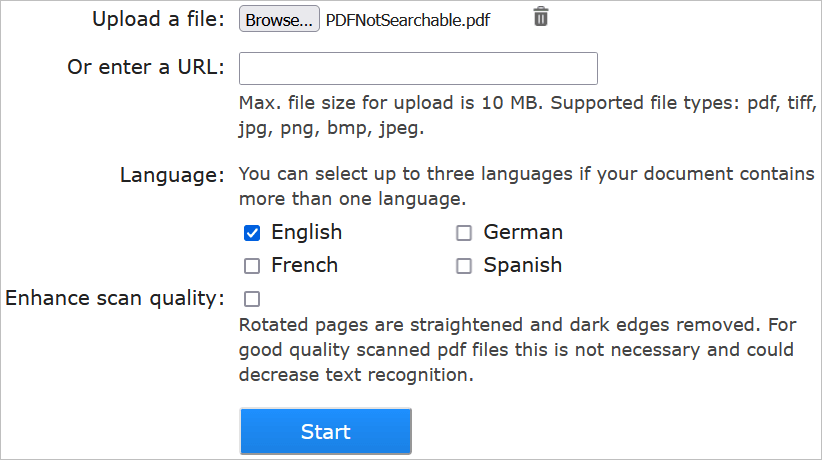
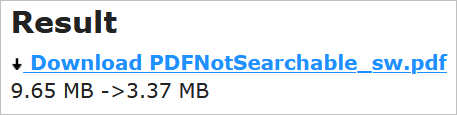
Upozorňujeme, že pro bezplatné převody pomocí SandwichPDF existuje limit velikosti 10 MB.
Prohledejte soubor PDF
Po použití jednoho z výše uvedených převodníky souborů otevřete soubor pomocí čtečky PDF a vyhledejte text podle pokynů na začátku tohoto návodu. Vaše čtečka by nyní měla rozeznat text a učinit z něj dokument PDF s možností vyhledávání.
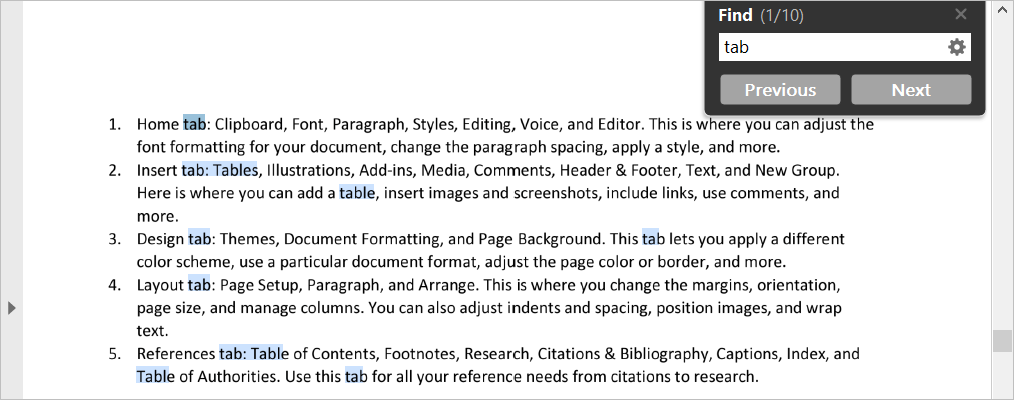
Kromě toho byste měli mít možnost vybrat text, abyste jej mohli zkopírovat a vložit jinam.
Související články najdete v Doplňky editoru PDF pro Chrome nebo nejlepší zapisovače a tiskárny PDF.
.